电脑突然罢工了,是不是感觉整个世界都安静了下来?别急,别慌,今天就来教你怎么把这台“沉默的巨人”给唤醒,让它重新焕发生机!
一、诊断问题,找准病因
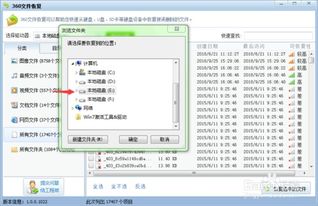
首先,你得弄清楚电脑到底哪里出了问题。是系统崩溃了,还是硬件出了故障?下面是一些常见的故障现象和对应的解决方法:
1. 开机无反应
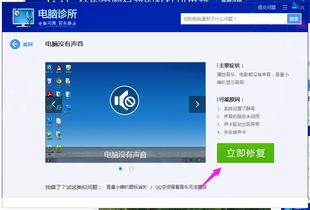
看看电源线是否插好,显示器是否正常工作。如果一切正常,那可能是主板或CPU出了问题。
2. 开机蓝屏
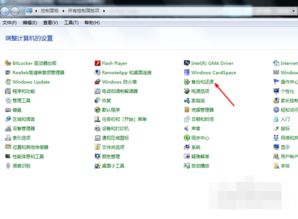
蓝屏可是电脑的“天气预报”,预示着系统可能出现了错误。你可以尝试进入安全模式,检查系统文件是否损坏。
3. 运行缓慢
电脑运行缓慢可能是由于病毒感染、磁盘碎片过多或内存不足等原因造成的。你可以使用杀毒软件进行清理,或者清理磁盘碎片,增加内存。
二、系统重装,重获新生
如果你的电脑是因为系统问题而罢工,那么重装系统可能是最好的选择。
1. 准备工具
你需要准备一个U盘或光盘,以及Windows安装镜像。你可以从微软官网下载安装镜像,或者使用其他合法渠道获取。
2. 制作启动盘
使用U盘制作启动盘的工具有很多,比如Windows Media Creation Tool。按照提示操作,将安装镜像写入U盘。
3. 重装系统
将U盘插入电脑,重启电脑并进入BIOS设置,将启动顺序设置为从U盘启动。然后按照屏幕提示进行操作,完成系统重装。
三、硬件维修,恢复活力
如果你的电脑是因为硬件问题而罢工,那么你可能需要请专业人士来帮忙。
1. 清理灰尘
电脑长时间使用后,内部会积累很多灰尘,这会影响散热。你可以使用吸尘器或压缩空气罐清理灰尘。
2. 更换硬件
如果是硬盘或内存条等硬件出现问题,你可能需要更换新的硬件。在更换硬件之前,一定要断开电源,以免发生意外。
3. 寻求专业帮助
? 如果你对硬件维修不太了解,建议寻求专业维修人员的帮助。
四、预防措施,避免再次罢工
为了避免电脑再次罢工,你需要做好以下预防措施:
1. 定期备份
定期备份重要数据,以防万一。
2. 安装杀毒软件
安装杀毒软件,定期进行病毒扫描。
3. 注意散热
? 保持电脑内部散热良好,避免长时间运行高负荷程序。
4. 定期清理
定期清理电脑内部灰尘,保持电脑清洁。
电脑罢工并不可怕,只要掌握正确的方法,就能轻松解决。希望这篇文章能帮助你恢复电脑的活力,让它重新陪伴你度过美好的时光!